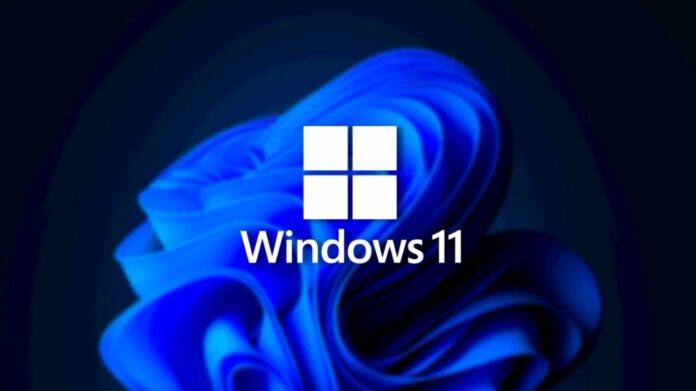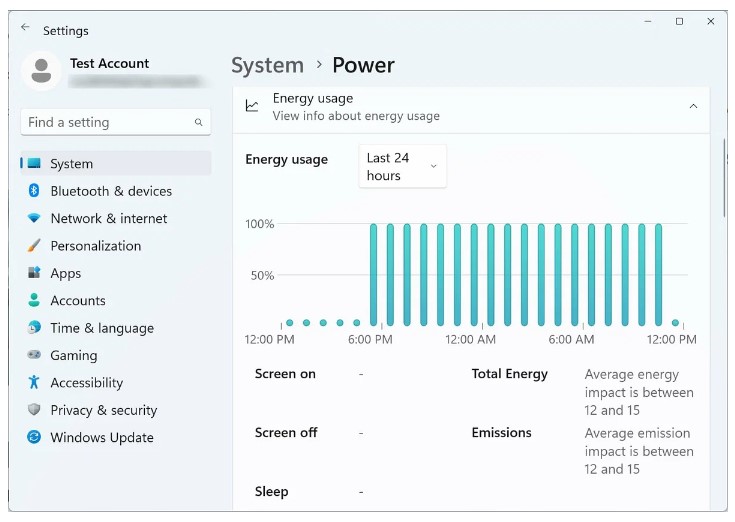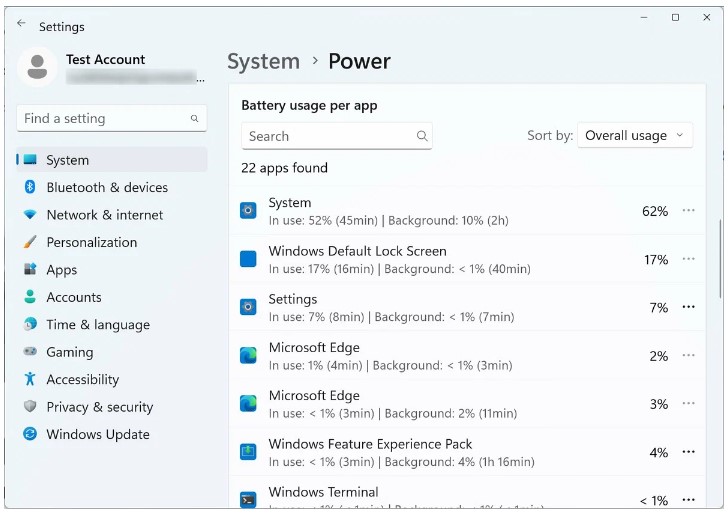В останньому оновленні 23H2 компанія Microsoft полегшує завдання визначення енергоспоживання додатків у Windows 11 за певний період часу, представляючи докладну сторінку енергоспоживання.
Як зауважив користувач Twitter Phantom, ця нова функція розширює можливості користувачів з налаштування режиму енергоспоживання на ПК з Windows 11 залежно від їх потреб, оптимізація часу автономної роботи або пошук балансу між цими двома параметрами.
На сторінці енергоспоживання наведено повний звіт про енергоспоживання за останні 24 години або за останні сім днів.
Для пристроїв з батареєю, наприклад, ноутбуків, передбачена можливість перемикання між енергоспоживанням і рівнем заряду батареї.
Крім того, на сторінці є розділ “Використання батареї для кожної програми”, що дозволяє вибирати між “Загальне використання”, “У використанні”, “Фонове” та “Ім’я”. Ця нова feature offers similar utility до hard disk usage display (found under System -> Пам’ять) та її заповненість.
- “Загальне використання”: Сукупне енергоспоживання програми, як при активному використанні, так і при роботі у фоновому режимі. Це дає повне уявлення про те, скільки енергії споживає додаток загалом.
- “Використання” – це енергія, що споживається додатком під час його активного використання.
- ” Фоновий режим ” : Під цим терміном зазвичай розуміється енергоспоживання додатків, які у фоновому режимі, тобто. коли вони відкриті, але активно не використовуються.
Щоб увімкнути цю функцію, яка в даний час показує тільки зразкові дані, можна завантажити програму ViveTool і виконати наступну команду Command Prompt
vivetool /enable /id:44663396,44663406
Більше того, Windows 11 23H2 update introduces two additional energy recommendations under Settings > System > Power & battery > Рекомендації щодо енергозбереження. Ці рекомендації спрямовані на підвищення енергоефективності та енергозбереження та пропонують такі дії, як включення темного режиму та регулювання частоти оновлення.
Деякі рекомендації Microsoft щодо енергозбереження включають встановлення режиму живлення для максимальної енергоефективності, включення темного режиму, регулювання яскравості екрана для оптимальної енергоефективності, переведення пристрою в сплячий режим або вимикання екрана після 3 хвилин бездіяльності.
Microsoft також рекомендує вимкнути екранну заставку, зупиняти USB-пристрої при вимкненому екрані для економії заряду батареї та використовувати динамічну частоту оновлення. Ці заходи допоможуть користувачам оптимізувати енергоспоживання та забезпечити безперебійну роботу пристрою.